[360u盘装系统]Win10系统蓝屏bad pool header的修复方法
软件介绍
在Windows10系统使用过程中,有一些用户在Win10系统下玩游戏时,偶尔会出现蓝屏badpoolheader报错(如下图)。出现这种情况可能是Windows内存分配问题,也可能是错误的驱动程序和路由器,坏扇区或其他磁盘写入有问题,下面系统族小编就给大家带来Win10系统蓝屏bad pool header的修复方法,如下:
相关阅读:win10系统蓝屏错误DPC_WATCHDOG_VIOLATION的解决办法
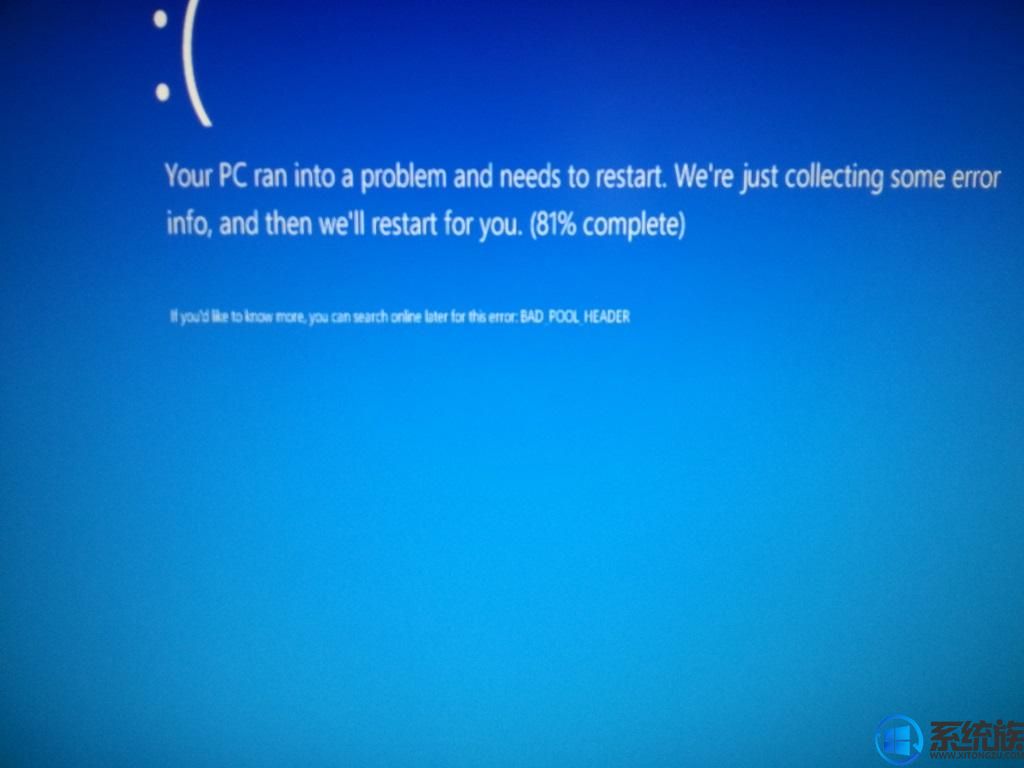
具体如下:
1、卸载最近安装的软件
如果您最近安装了任何软件,请卸载它,看看是否使错误消失。大多数时候,第三方防病毒应用程序都负责该错误。如果您在系统上安装了防病毒软件产品,您可以尝试暂时卸载它们。如果这样可以解决问题,您可以将其替换为其他应用程序。在“控制面板”窗口中,单击“程序和功能”以打开系统上安装的程序列表,然后卸载防病毒程序 - 或最近安装的软件。
2、卸载最近安装的硬件
如果您最近安装了任何硬件,请打开“设备管理器”,找到硬件驱动程序,右键单击它并选择卸载。重启电脑,看看。
3、断开外部设备
错误的另一个原因可能是干扰系统的外部设备。要隔离此原因,请断开除键盘和鼠标之外的所有外围设备和外部设备,并重新启动机器。检查是否解决问题。如果工作,一个或多个先前连接的外部硬件设备可能有故障,需要更换。如果这不能解决问题,可以尝试下一步。 禁用快速启动功能 禁用快速启动功能并参见。它在Windows中默认启用。有时,它可能会干扰系统并导致池头损坏。
4、更新设备驱动程序
驱动程序错误可能会导致问题。虽然Windows Update更新所有驱动程序,但如果前一步骤不起作用,它们也可以手动更新。
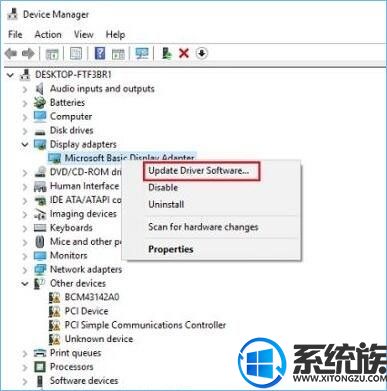
按Win+R打开运行窗口。键入devmgmt.msc,然后按Enter键打开设备管理器。您可以通过右键单击来禁用以下设备的驱动程序,并选择禁用它们的选项。
5、显示适配器。
DVD / CD-ROM驱动器。 声音,视频和游戏控制器。 网络适配器。 调制解调器 端口 USB设备和控制器 - 如果您没有使用USB /无线鼠标或键盘。 重新启动系统并验证是否修复了错误。如果是这样,那么这意味着这些设备之一就是原因。再次,您将不得不尝试通过反复方法手动识别设备。
6、运行Windows内存诊断工具
您还可以运行内置的Windows内存诊断工具。打开该工具,然后单击诊断计算机的内存问题。运行完成后,您可以打开事件查看器,并在MemoryDiagnostics-Results条目中查找结果。
7、检查你的RAM
这通常是由硬件专家完成的,但据报道,问题可能在于RAM。所以应该验证。
以上就是Win10系统蓝屏bad pool header的修复方法了,如果你也遇到了同样的问题,不妨按照上面教程方法操作一下吧,希望系统族小编能帮到大家。
- [大番茄u盘装系统]win10系统开机蓝屏WHEA UNCORRECTABLE的修复方
- [番茄花园u盘装系统]Win7运行DNF游戏提示“文件已损坏:TenCaptc
- [无忧u盘装系统]win10怎么挂起进程| win10挂起进程的解决方法
- [小白u盘装系统]Win7补丁KB4088875/KB4088878会导致虚拟网卡NIC
- [小白u盘装系统]怎么更改xp系统临时文件保存目录
- [闪兔u盘装系统]Win10系统delivery optimization服务占用网速的
- [小白u盘装系统]测试win7网络丢包率的方法|win7网络丢包率太高怎
- [绿茶u盘装系统]win10怎么安装dolby|win10安装dolby的方法
- [小鱼u盘装系统]XP系统最高支持IE浏览器哪个版本
- [系统基地u盘装系统]win10系统WLAN适配器的驱动程序可能出现问题
- [雨木林风u盘装系统]如何升级win10创意者|如何升级win10创意者的
- [九猫u盘装系统]win10系统蓝屏CLOCK_WATCHDOG_TIMEOUT的解决办法
- [小苹果u盘装系统]win7系统设置快速启动模式提升开机速度的解决
- [老友u盘装系统]win10如何打开此文件|win10如何打开此文件的方法
- [得得u盘装系统]win10怎么修改文件属性|win10修改文件属性的
- [多特u盘装系统]Sony笔记本怎么在线更新win10|索尼笔记本win7/wi
- [番茄家园u盘装系统]win7系统打开pdf文件的图文教程
- [魔法猪u盘装系统]win10 如何打开端口23|win10打开任意端口的方
- [金山u盘装系统]win10系统怎么卸载网卡驱动的操作方法
- [小熊u盘装系统]Win7系统QQ无法接收/传输文件的解决办法
- [系统之家u盘装系统]Win7系统电脑待机的设置方法
- [雨木林风u盘装系统]win10 oracle怎么简单卸载|win10 oracle 简
- [小鱼u盘装系统]win7系统提示windows文件保护的关闭方法
- [电脑店u盘装系统]Win10系统如何设置自动切换桌面壁纸
- [小猪u盘装系统]win10怎么局部截图快捷键是什么|win10截图快捷键
- [闪电u盘装系统]xp系统出错日志在哪里|查看xp系统日志的二种方法
- [金山u盘装系统]Win10系统高级设置中tls1.0 tls1.1的启用方法
- [金山u盘装系统]win10怎么运行300英雄|win10运行300英雄的方法
- [大地u盘装系统]win10怎么导入一个用户|win10导入用户的方法
- [小强u盘装系统]win10怎么改视频格式|win10改视频格式的方法
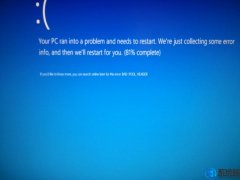


![[番茄家园u盘装系统]win7系统打开pdf文件的图文教程](http://www.ulaojiu.com/uploads/allimg/180506/1_05061429323595.png)
![[大番薯u盘装系统]Win10系统添加/删除混合现实设置项的操作方法](http://www.ulaojiu.com/uploads/allimg/180506/1_0506143H23502.jpg)